国旅手游网提供好玩的手机游戏和手机必备软件下载,每天推荐精品安卓手游和最新应用软件app,并整理了热门游戏攻略、软件教程、资讯等内容。欢迎收藏
网友蓝天提问:wps如何修改文档内容
对于怎么在wps文字中修改近期文档数目?还不明白的朋友们,一起来看看小编为大家准备的这篇教程吧。
在wps文字中修改近期文档数目的方法:
一、在电脑桌面的wps文字程序图标上双击鼠标左键,将其打开运行。如图所示;
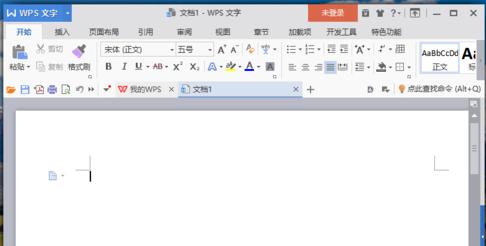
二、在打开的wps文字窗口中,点击左上角的“wps文字”命令选项。如图所示;
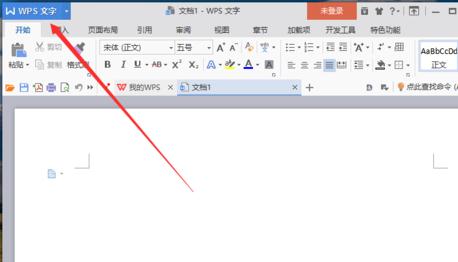
三、在弹出的“wps文字”命令选项对话框中,选择并点击“选项”命令选项。如图所示;
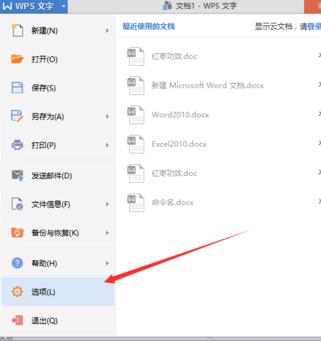
四、点击“选项”命令选项后,这个时候会弹出工作簿的“选项”对话框。如图所示;
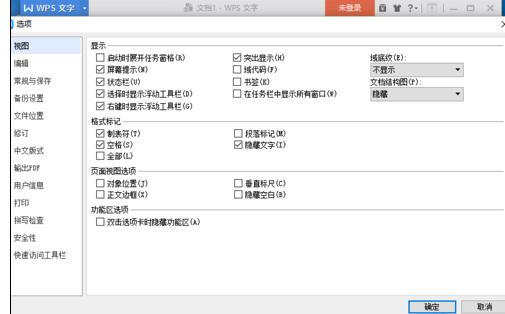
五、在“选项”对话框中,选择左侧窗格的“常规与保存”选项卡。如图所示;
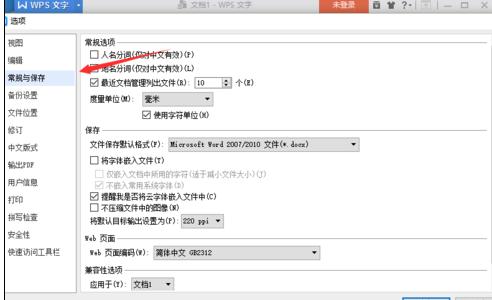
六、在“常规与保存”选项的右侧窗格中,找到“常规选项”组中的“最近文档管理列出文件”选项中输入自定义的数量,然后再点击“确定”按钮即可。如图所示;
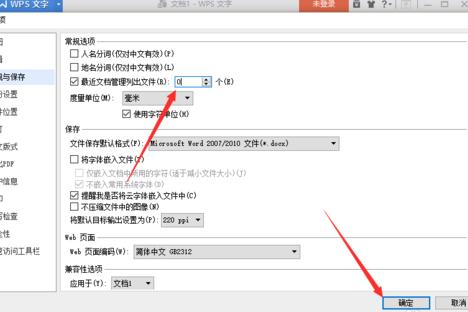
以上就是怎么在wps文字中修改近期文档数目的全部内容了,大家都学会了吗?
关于《怎么在wps文字中修改近期文档数目?》相关问题的解答映南小编就为大家介绍到这里了。如需了解其他软件使用问题,请持续关注国旅手游网软件教程栏目。
版权声明:本文内容由互联网用户自发贡献,该文观点仅代表作者本人。本站仅提供信息存储空间服务,不拥有所有权,不承担相关法律责任。如果发现本站有涉嫌抄袭侵权/违法违规的内容,欢迎发送邮件至【1047436850@qq.com】举报,并提供相关证据及涉嫌侵权链接,一经查实,本站将在14个工作日内删除涉嫌侵权内容。
本文标题:【怎么在wps文字中修改近期文档数目和字数[怎么在wps文字中修改近期文档数目的格式]】
本文链接:http://www.citshb.com/class220861.html
